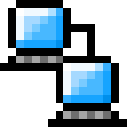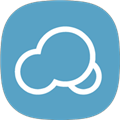应用简介
极域电子教室是一种多媒体教学网络平台。代表着一种全新的教学方式,利用一套软件,在现有的电脑网络设备上,实现教师机对学生机的广播、监控、屏幕录制、屏幕回放、语音教学等操作来统一地进行管理与监控,辅助学生完成电脑软件的学习、使用。
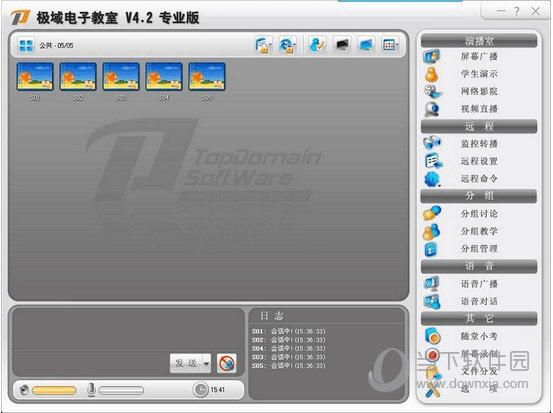
此系统融合了数字化、网络化的先进思想,突破传统教室对时空的限制,既实现传统课堂教学中老师与学生、学生与学生间的交流,又符合电脑教学轻松、互动的自身特点,从而是一次教学方式飞跃。
新版不仅增加了一批新功能,而且对现有的大部分功能进行了增强和优化。增加了对 Windows Vista 的支持,软件翻译成了 15 个国家和地区的语言,全面支持 Unicode 编码。网络传输性能和可靠性得到进一步增强。
功能特性:
1.操作界面
老师和学生的使用界面经过专业的可用性测试,界面元素设计和布局经过较大升级,有效地提高了软件整体的易用性。
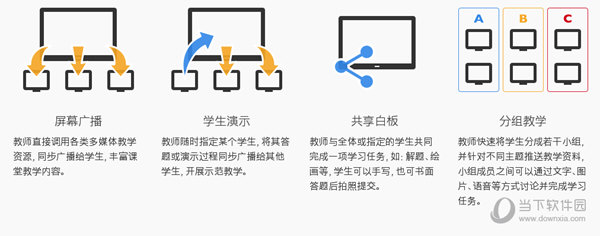
2.学生演示
开始学生演示前,老师可以选择接收演示的学生集合。该集合可以是全体或部分学生,一个或多个分组。
3.网络影院
网络影院支持脱机工作,以便老师在课前确认准备的片源是否可用。
网络影院支持暂挂功能,以便老师让一节课未播放完的片子暂停,下节课自动从上次停止的地方继续播放。
网络影院支持更多的格式,MP4 和 MOV 等 720p 和 1080p 的高清片源。
网络影院传输更可靠,同步性更好。
4.黑屏肃静
黑屏肃静功能升级为全局功能,老师可以在执行功能的过程中开始和停止黑屏功能。
黑屏功能被细分为黑屏和解除黑屏两个按钮,老师随时可以对选定的学生黑屏和解除黑屏。
学生黑屏窗口增加举手的提示信息。
5.文件分发
文件分发增加了对已存在文件的处理策略,用户可以选择覆盖和不覆盖。
文件分发设立了单独的发送工具栏,便于操作。
文件分发更加可靠和稳定。
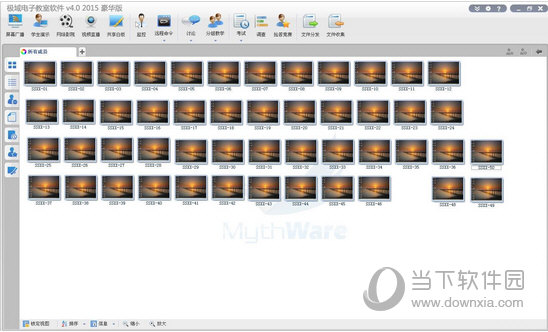
6.电子点名
老师可以从主界面上直接访问电子点名功能按钮,增加了该功能的可用性。
7.分组教学
分组教学直接使用既有分组信息,老师不需要再临时创建分组。
老师可以监控每个分组的教学过程,以了解分组教学的进度。
8.分组讨论
分组讨论可以使用既有分组信息,老师不需要再临时创建分组。
9.视频直播
增加引导客户选择视频设备的提示画面,以便客户快速完成摄像头设备的设置。
10.远程登录
支持 Vista 系统的远程登录。
11.登录前接收广播
支持 Vista 系统的登录前接收广播。
12.作业提交
学生提交作业需经过老师审批通过后才能提交。老师可以选择接收和拒绝学生提交的文件。
13.远程消息
老师可以允许和阻止学生发送文字消息。
新增特色功能:
1.屏幕广播
除了原来的全屏和窗口广播模式外,增加了绑定窗口模式。老师可以选择屏幕的某个部分广播给学生,以增加教学的直观性。

2.监控转播
监控时抓取快照。老师可以在监控学生的时候,对学生画面拍快照,保存学生画面的截图。
3.班级模型管理
新增加班级模型管理按钮,并设计了单独的管理界面,实现对班级模型的统一管理。
4.屏幕录制
屏幕录制经过全面技术革新,可以直接录制成 ASF 文件,也可以用 Windows 自带的 Media Player 直接播放。
屏幕录制的音视频不再分两个文件存放,保证了录制的文件的音视频同步性。
屏幕录制可以选择质量方案,以便客户在录制的文件尺寸和质量上,根据需要取舍。
屏幕录制提示小红点闪烁,录制过程更加直观。
提供屏幕录制转换器,以便早期的客户把老版本的文件转换为 ASF 文件。
5.远程设置
远程设置新增桌面主题设置,桌面背景设置,屏幕保护方案设置。
远程设置可以设置学生的频道号和音量。
远程设置可以设置学生的卸载密码,是否启用进程保护,断线锁屏,热键退出。
6.远程命令
新增可以远程关闭所有学生正在执行的应用程序。
7.分组管理
分组管理可以新建,删除,重命名分组。添加和删除分组中的成员。
分组信息随班级模型永久保存,下次上课可以直接使用保存的分组。
8.随堂小考
使用此功能,教师可以启动快速的单题考试或随堂调查,并立即给出结果。
9.系统日志
显示和自动保存系统运行过程中的关键事件,包括学生登录登出,电池电量,资源不足,提交文件等。
【应用配置介绍】
教师机最低
CPU:CPU P4 2.8G
内存:1G 内存
显卡:128M 集成或独立显示卡
硬盘:50M 剩余磁盘空间
声卡:全双工声卡 (可选)
教师机推荐
CPU:CPU Core 2 E6300
内存:2G 内存
显卡:256M 独立显示卡
硬盘:100M 剩余磁盘空间
声卡:全双工声卡(可选)
学生机最低
CPU:CPU Celeron1G
内存:512M 内存
显卡:128M 集成或独立显示卡
硬盘:50M 剩余磁盘空间
声卡:全双工声卡 (可选)
学生机推荐
CPU:CPU Core 2 E4300
内存:1G 内存
显卡:256M 独立显示卡
硬盘:100M 剩余磁盘空间
声卡:全双工声卡 (可选)
【安装破解说明】
1、首先安装教师服务端,点击文件“teacher.exe”一直下一步,电脑重启后安装成功。
2、然后把学生客户端复制到每一台学生电脑上,点击“student.exe”进行安装。
3、最后把“破解”文件夹的3个文件复制到教师服务端安装目录下覆盖即可完成破解。
4、教师服务端安装目录一般为:"C:\ProgramFiles\TopDomain\e-LearningClass\"
常见问题:
本软件支持 Unicode 吗?
本软件的代码经过彻底改写,已经彻底从 ANSI 编码迁移到 Unicode 编码,支持一个版本安装在不同语言的操作系统上。软件显示的数字,货币,时间符合国际化软件的要求。
本软件支持跨网段校园网教学吗?
支持,当作为网关的机器操作系统为 Windows 2000 Server 或 Windows Server 2003 时,就必须配置相应的路由。
为何有时网络影院不工作?
请在学生端检查 DirectX Media 是否已正确安装。可使用 Windows Media Player 打开一 MPEG 文件播放。然后确认教师机和学生机电脑有无安装其他的播放器软件,如果安装了其他播放器软件,请尝试卸载其他播放器。最后将学生机声卡禁止或移除后再试。若此时能够正常播放,则请检查学生机声卡是否安装正确,若不正确,请重新安装或更换声卡驱动程序。
为什么安装和登录都很正常,但按广播功能却不起作用?
先运行屏幕录制功能,检查本地能否录制回放。如果本地不能录制回放,说明本次安装没有成功,建议重新安装教师机,并按提示重新启动。如果问题还没有解决,可能是使用的显卡驱动不规范,可以更新显卡驱动或更换显卡解决该问题。
安装教师机和学生机后,为什么学生机无法登录到教师机?
首先检查学生机和老师机能否互相 ping 通。如果不通,重新安装系统的 TCP/IP 协议,使网络通畅。再检查老师机和学生机的 IP 地址是否在同一网段。如果遇到教师机或学生机有多个网卡或 IP 地址,请绑定正确的地址。然后再检查老师机和学生机的频道号是否一致。如果还是不登录,请尝试更改教师机程序和学生机程序的通讯方式为广播方式。